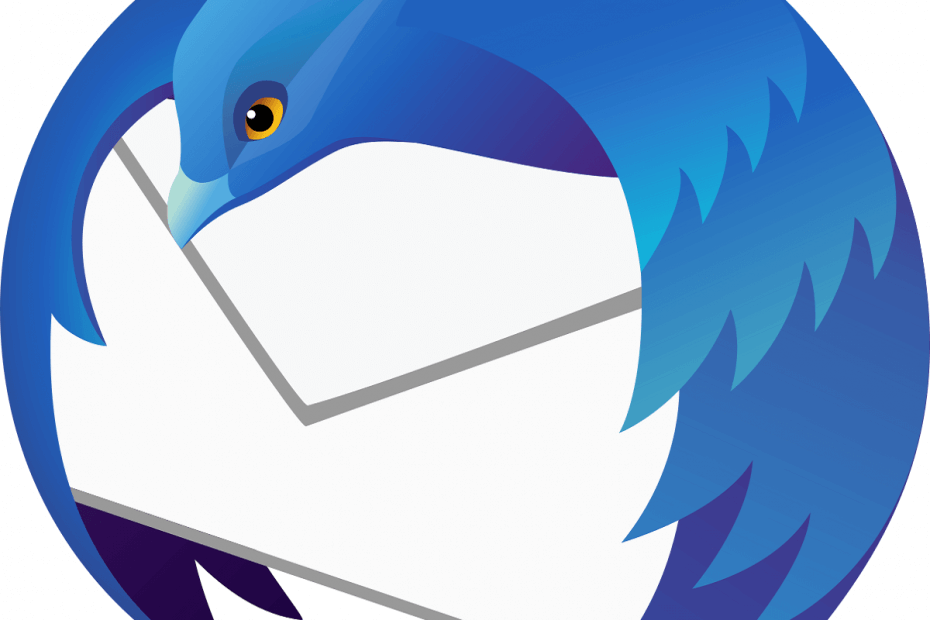
תוכנה זו תתקן שגיאות מחשב נפוצות, תגן עליך מפני אובדן קבצים, תוכנות זדוניות, כשל חומרה ותייעל את המחשב שלך לביצועים מקסימליים. תקן בעיות במחשב והסר וירוסים כעת בשלושה שלבים פשוטים:
- הורד את כלי התיקון למחשב Restoro שמגיע עם טכנולוגיות פטנט (פטנט זמין פה).
- נְקִישָׁה התחל סריקה כדי למצוא בעיות של Windows שעלולות לגרום לבעיות במחשב.
- נְקִישָׁה תיקון הכל כדי לפתור בעיות המשפיעות על אבטחת המחשב וביצועיו
- Restoro הורדה על ידי 0 קוראים החודש.
Thunderbird הוא בין לקוחות הדוא"ל הפופולריים ביותר הזמינים עבור מחשבי Windows. לאחרונה דיווחו כמה משתמשים כי ה- Thunderbird ממשיך ומבקש סיסמה תוך כדי ניסיון לגשת לחשבונות הדוא"ל שלהם. עם זאת, העניין עצמו אינו נוגע ללקוח Thunderbird אלא מתרחש עקב בעיה ב- ספק שירותי הדוא"ל או תצורת Thunderbird גרועה.
חלק מהמשתמשים מוטרדים למדי מהבקשות הסיסמה הרגילות.
בכל פעם שאני מבקש ממוזילה "לקבל הודעות" או "לשלוח" הודעה היא מבקשת את הסיסמה שלי בעת השימוש במחשב הנייד שלי אבל זה לא קורה בשימוש בשולחן העבודה שלי, עד כמה שאני יכול לראות ההגדרות זהות בשתי המכונות, האם אני חסר משהו? אם מישהו יכול לעזור אודה לזה.
קרא את הפתרונות המפורטים בהמשך.
כיצד לתקן את Thunderbird כל הזמן מבקש סיסמה?
1. בקש מ- Thunderbird לזכור את הסיסמה שלך
- הפעל את Thunderbird והתחבר לחשבון הדוא"ל שלך.

- במסך הכניסה, הקפד לבחור "זכור סיסמה" אפשרות ולחץ לְהַמשִׁיך.
- צא והפעל מחדש את Thunderbird ובדוק אם קיימים שיפורים.
2. השתמש בתוכניות ניקוי קבצים
- הפעל את Ccleaner ועבור אל "נקי בהתאמה אישית" הכרטיסייה.
- עבור אל יישומים לחץ על הכרטיסייה ובדוק את רשימת פריטי הדפדפן לניקוי תחת Thunderbird.
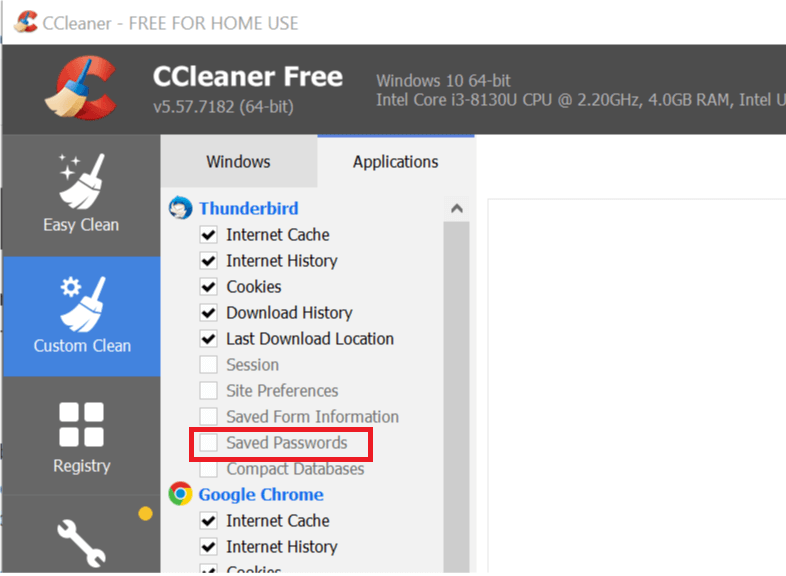
- ודא שה- “סיסמה שמורההאפשרות "אפורה".
יְצִיאָה מטהר ולהפעיל את Thunderbird. בדוק אם קיימים שיפורים.
לחלופין, תוכל גם להוסיף את Thunderbird לרשימת החריגים ב- CCleaner. הנה איך לעשות את זה.
- הפעל את Ccleaner ועבור אל אפשרויות הכרטיסייה.
- לחץ והרחיב את ה- אל תכלול הכרטיסייה.
- הקלק על ה לְהוֹסִיף לַחְצָן.

- בחר "קוֹבֶץ" תחת אל תכלול ולחץ לְדַפדֵף.
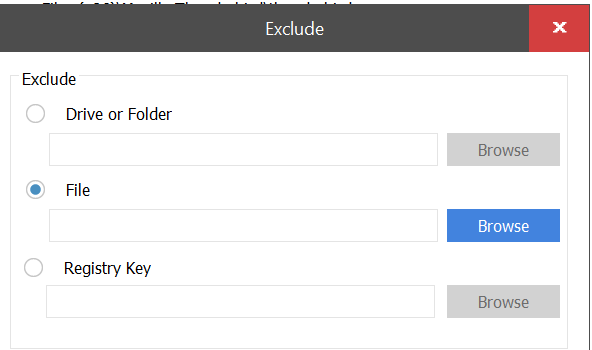
- נווט אל C: -> קבצי תוכנה (x86) -> Mozilla Thunderbird ובחר "Thunderbird.exe".
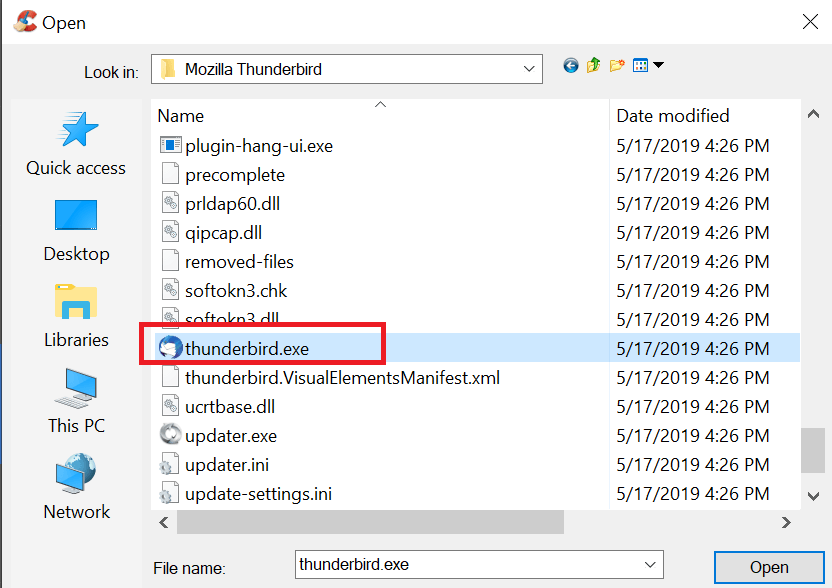
- נְקִישָׁה לִפְתוֹחַ כדי להוסיף את Thunderbird לרשימת החריגים.
אתחל את המחשב ובדוק אם קיימים שיפורים.
- קרא גם: 3 מסנני הדוא"ל הטובים ביותר נגד ספאם עבור Thunderbird כדי לשמור על ניקיון תיבת הדואר הנכנס שלך
3. הסר והוסף מחדש את החשבון
הסר והוסף סיסמה מחדש
- הפעל את Thunderbird.
- לחץ על כלים ובחר אפשרויות.
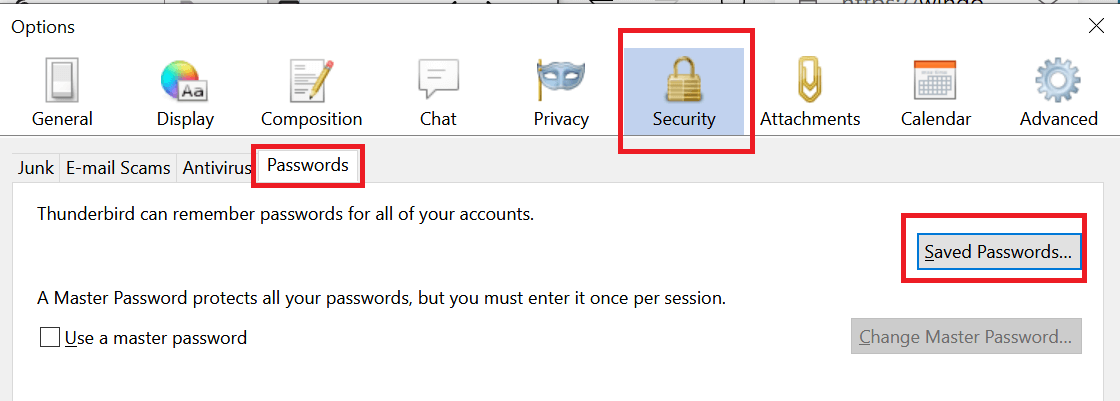
- עכשיו, לך אל בִּטָחוֹן ולאחר מכן אל סיסמאות הכרטיסייה.
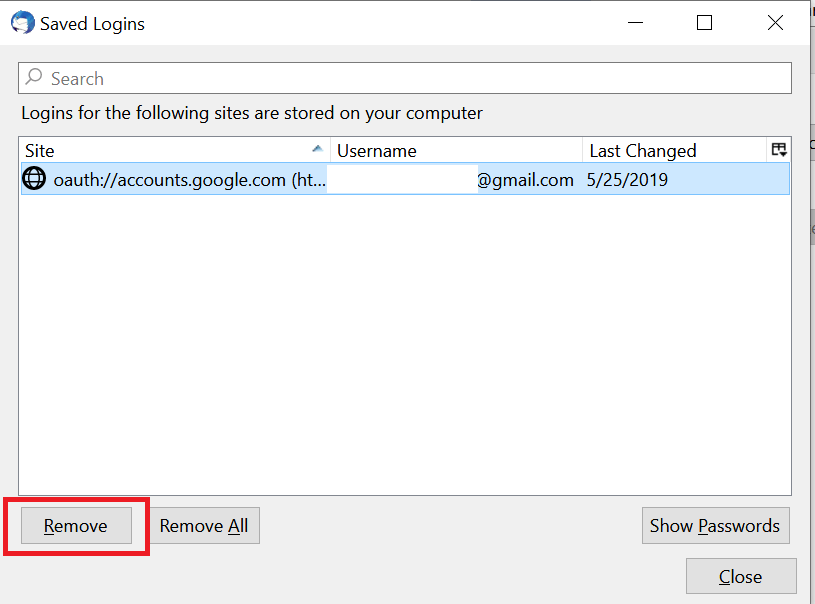
- הקלק על ה "סיסמאות שמורות" לַחְצָן.
- בחר את חשבון הדוא"ל שלך עם הבעיה ולחץ על לְהַסִיר לַחְצָן.
צא והפעל מחדש את Thunderbird. הזן את הסיסמה כדי להתחבר וודא שאתה בודק את הסיסמה "לזכור סיסמה" אוֹפְּצִיָה.
אם הבעיה נמשכת, נסה להסיר ולהוסיף את החשבון מחדש.
- ב- Thunderbird, עבור אל כלים ובחר "הגדרות חשבון".
- בחלונית הימנית, בחר את חשבון הדוא"ל הבעייתי.
- בתחתית לחץ על פעולות חשבון ובחר הסר חשבון.
- נְקִישָׁה כן להמשיך.
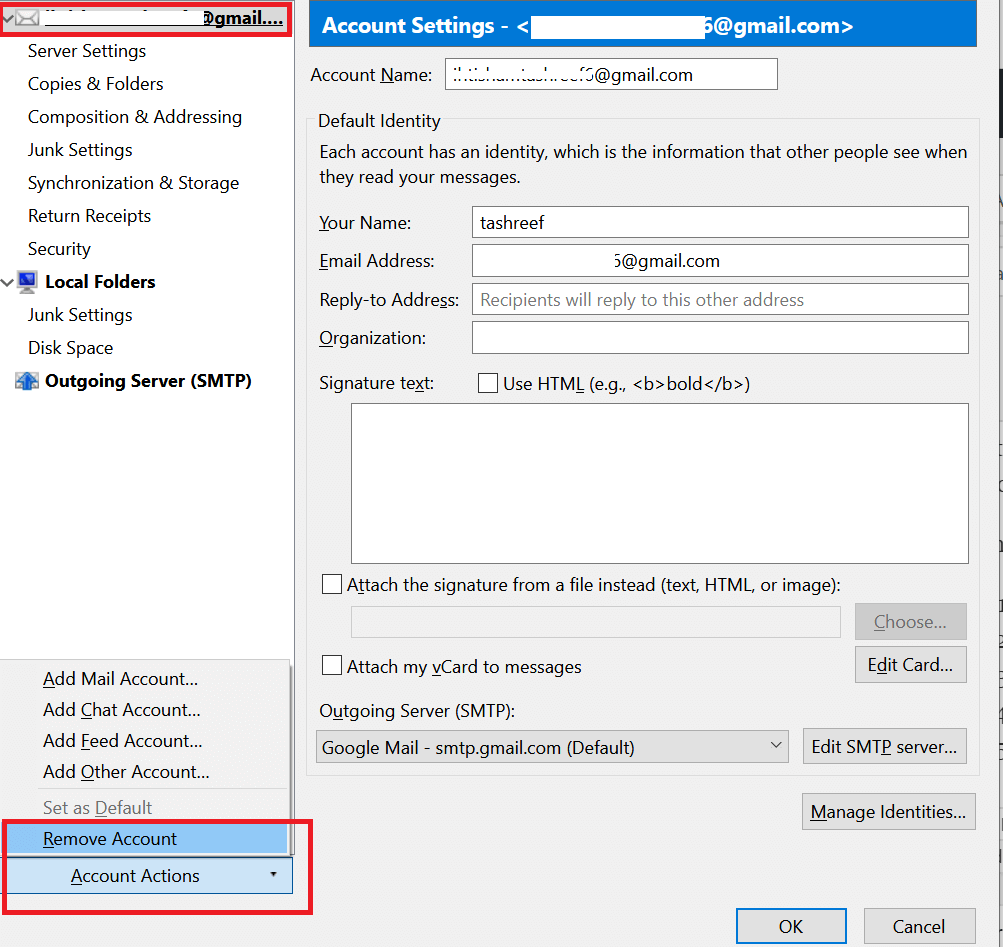
- צא והפעל מחדש את Thunderbird.
- שוב לך אל כלים> הגדרות חשבון.
- לחץ על פעולות חשבון ובחר "הוסף חשבון דואר “.
- הזן את אישורי הדוא"ל וודא שסימנת את האפשרות "זכור סיסמה".
4. סוגיות זמניות
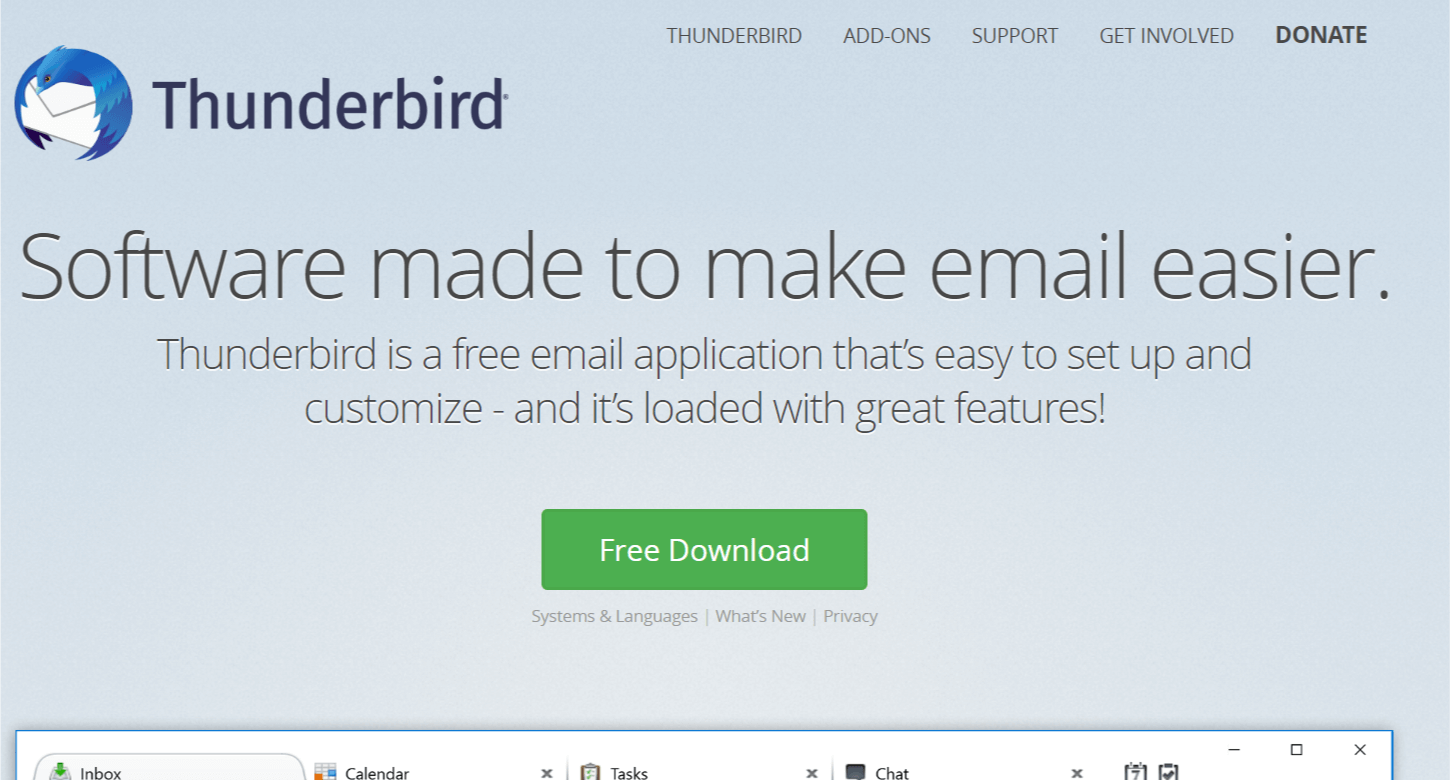
אם נראה ששום דבר לא עובד, זה יכול להיות רק נושא הקשור לרשת. בינתיים צרו קשר עם ספק שירותי הדוא"ל שלכם למקרה ולדעת אם הבעיה היא מסופם.
סיפורים קשורים שאתה עשוי לאהוב:
- 5+ האנטי-וירוסים הטובים ביותר עבור Yahoo Mail כדי להגן על האימיילים שלך
- 4 התוכנות הטובות ביותר לאיתור דוא"ל לשנת 2018
- 5 תוכנות הדוא"ל המוצפנות הטובות ביותר להגנה על הנתונים שלך [רשימת 2018]
 עדיין יש לך בעיות?תקן אותם בעזרת הכלי הזה:
עדיין יש לך בעיות?תקן אותם בעזרת הכלי הזה:
- הורד את כלי התיקון למחשב זה דורג נהדר ב- TrustPilot.com (ההורדה מתחילה בעמוד זה).
- נְקִישָׁה התחל סריקה כדי למצוא בעיות של Windows שעלולות לגרום לבעיות במחשב.
- נְקִישָׁה תיקון הכל כדי לפתור בעיות עם טכנולוגיות פטנט (הנחה בלעדית לקוראים שלנו).
Restoro הורדה על ידי 0 קוראים החודש.


